Que ce soit la première fois que vous utilisez l’écosystème d’Apple ou que vous l’ayez déjà mis à jour pour la dixième fois, la configuration d’un nouvel iPhone est une expérience exaltante. À partir du moment où vous voyez le premier « Hello » jusqu’à la dernière étape, voici tout ce que vous devez savoir sur la configuration de votre nouvel iPhone XS, iPhone XS Max et iPhone XR.

Note : Ce guide est pour iPhone XS, iPhone XS Max et iPhone XR. Le processus pour les appareils d’iPhone et d’iPad avec Touch ID est différent.
Les options possibles
Vous pouvez configurer votre nouvel iPhone XS par un des trois moyens : la mise en place comme nouveau, la restauration depuis un autre iPhone ou l’importation du contenu depuis un portable non Apple. Voici les détails sur chacune de ces options.
Faire une configuration en tant qu'un nouvel iPhone – signifie tout configurer – chaque paramètre – à partir de zéro. Cela est destiné aux personnes qui n’ont jamais utilisé de smartphone ou de services en ligne ou à ceux qui veulent utiliser leur portable comme un neuf.
Restaurer depuis la sauvegarde d’un ancien iPhone, iPad ou iPod touch – vous pouvez le faire en ligne sur iCloud ou via la clé USB avec iTunes. Cela est pour ceux qui ont déjà eu un appareil iOS et souhaitent passer à un nouveau.
Importer à partir d’un Android, de BlackBerry ou de Windows Phone – Apple a une application dans Google Play pour faciliter les choses pour les appareils Android, mais ces services en ligne vous permettent aussi de déplacer beaucoup de données depuis un ancien appareil. Cette option est pour ceux qui passent à iPhone ou à iPad.
Comment commencer à configurer votre nouvel iPhone XS, iPhone XS Max, ou iPhone XR
Quand vous allumez votre nouvel iPhone pour la première fois, vous serez accueilli avec un « Bonjour » dans diverses langues. Que vous configuriez votre iPhone comme nouveau, que vous le restauriez de la sauvegarde ou encore que vous passiez d’un Android à un iPhone, tout commence de la même façon.
Étape 1. Appuyez sur l’écran pour la configuration et faites glisser votre doigt sur l’écran pour commencer.
Étape 2. Sélectionnez votre langue.
Étape 3. Choisissez votre pays ou région.
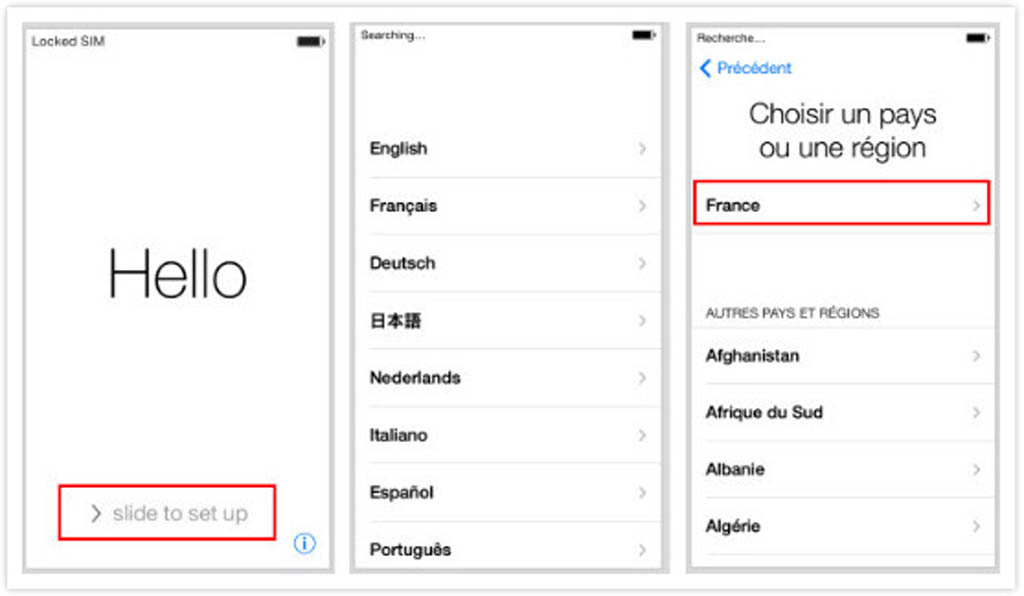
Étape 4. Sélectionnez un réseau Wi-Fi. Si vous êtes hors de la portée d’un réseau Wi-Fi, vous pouvez le configurer plus tard. Dans ce cas-là, sélectionnez « Cellulaire ».
Maintenant, vous pouvez choisir d’utiliser « Configuration automatique » pour configurer votre nouvel iPhone avec les mêmes mots de passe et paramètres qu’un autre iPhone. Si vous souhaitez configurer manuellement votre nouvel iPhone, continuez avec les étapes suivantes.
Étape 5. Tapez sur « Continuer » après avoir lu les informations sur les données et la confidentialité d’Apple.
Étape 6. Appuyez sur « Activer le service de localisation ». Si vous ne voulez pas le faire pour le moment, sélectionnez « Sauter les services de localisation ». Vous pouvez activer manuellement certains services de localisation comme Maps.
Étape 7. Configurez le Face ID. Si vous avez besoin d’aide, voici comment configurer le Face ID sur votre nouvel iPhone XS, iPhone XS Max ou iPhone XR.
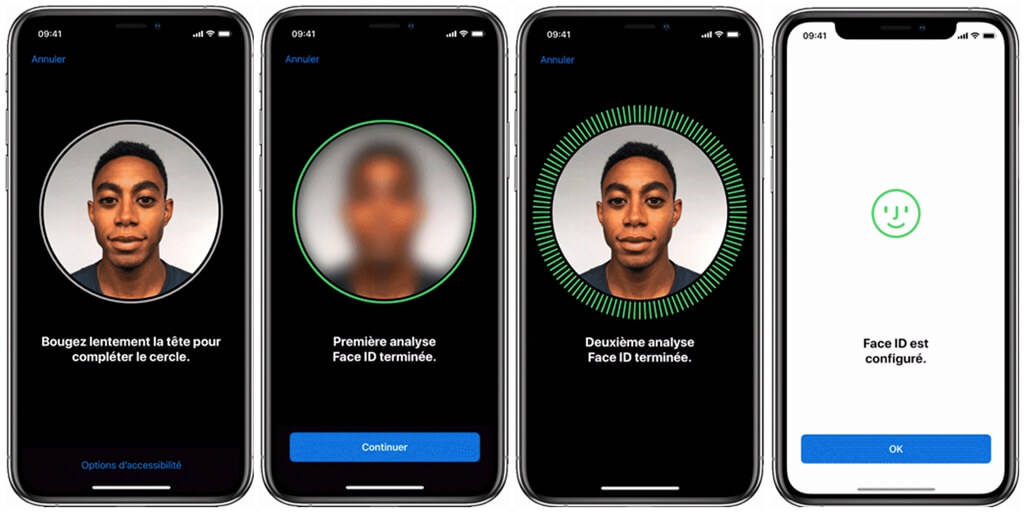
Étape 8. Créez un mot de passe. Vous pouvez configurer un mot de passe standard de six chiffres, de quatre chiffres ou un mot de passe personnalisé en tapant sur « Options du mot de passe ».
Il vous sera ensuite demandé si vous souhaitez restaurer à partir d’une sauvegarde, configurer comme un nouvel iPhone ou migrer des données depuis un Android.
Comment restaurer ou transférer vos données depuis un autre portable
Vous avez la possibilité de rendre votre iPhone comme un appareil neuf sans aucune donnée précédente, mais si vous voulez seulement transférer les données de votre ancien iPhone ou de votre ancien Android vers votre nouvel iPhone, voici comment faire.
Comment restaurer à partir d’une sauvegarde d’iCloud ou d’iTunes
Il est temps de décider comment faire si vous transférez les données de votre ancien iPhone (si vous voulez tout configurer à partir de zéro, lisez comment configurer votre iPhone comme un nouveau portable).
Vous avez deux choix pour restaurer vos applications et données depuis un autre iPhone, iCloud ou iTunes.
Votre choix dépendra de comment vous aviez fait pour sauvegarder votre ancien iPhone : la sauvegarde sur iCloud ou la sauvegarde via iTunes avec le câble USB.
Mais le plus important, c’est d’assurer que votre ancien iPhone ait d’abord été sauvegardé.
Après que vous ayez sauvegardé votre ancien iPhone, sélectionnez ce que vous voulez pour restaurer votre nouvel iPhone à partir d’iCloud ou d’iTunes.
Lisez aussi : Comment restaurer ou transférer vos données depuis un autre iPhone
Comment déplacer des données depuis un appareil Android
Si vous envisagez de passer d’un système d’exploitation basé sur Android à un iPhone, laissez-moi tout d’abord vous souhaiter la bienvenue dans la famille d’Apple.
Apple a une application spéciale pour ceux qui passe d’un Android à un iPhone, elle s’appelle Move to iOS et elle est disponible dans Google Play store. Avant de déplacer vos données vers votre nouvel iPhone, téléchargez Move to iOS dans votre portable Android.
Lisez aussi : Comment passer d’un Android à un iPhone
Comment configurer votre iPhone XS, iPhone XS Max et iPhone XR comme un nouvel iPhone
Si c’est votre premier iPhone et si vous n’avez pas envie de déplacer vos données Android, ou si c’est votre dixième iPhone et si vous voulez tout configurer à partir de zéro, vous pouvez configurer votre iPhone comme un nouveau.
Étape 1. Tapez sur « Configurer comme nouvel iPhone ».
Étape 2. Entrez votre Apple ID et le mot de passe. Si vous ne l’avez pas, vous pouvez en créer un. Tapez sur « Vous n’avez pas d’identifiant Apple ? » et suivez les étapes.
Étape 3. Lisez et acceptez les conditions d’utilisations d’Apple.
Étape 4. Appuyez sur « Accepter » à nouveau pour la confirmation.
Étape 5. Configurez Apple Pay et le trousseau iCloud.
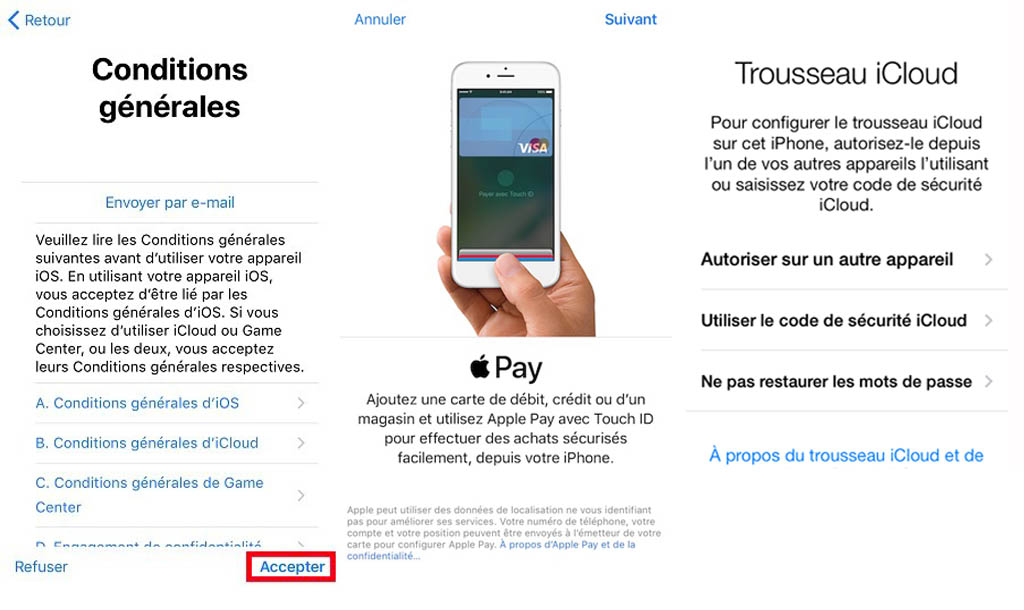
Étape 6. Configurez Siri et « Dis Siri ».
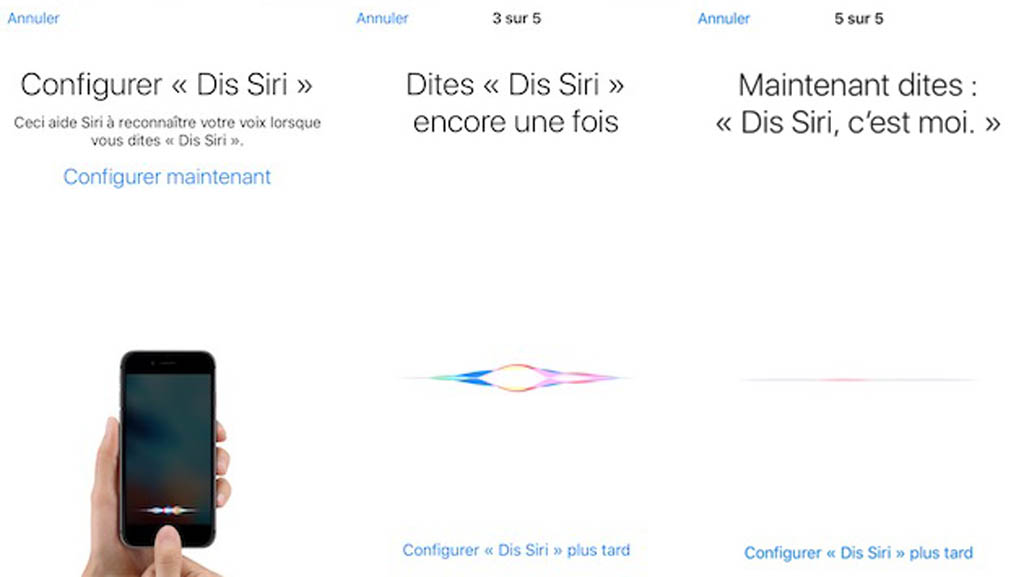
Étape 7. Appuyez pour envoyer des informations de diagnostic à Apple suite à des blocages d'applications ou des problèmes. Si vous ne le souhaitez pas, appuyez tout simplement sur « Ne pas envoyer ».
Étape 8. Activez « Zoom de l'écran » pour l’accessibilité visuelle supplémentaire.
Étape 9. Tapez sur « Démarrer ».
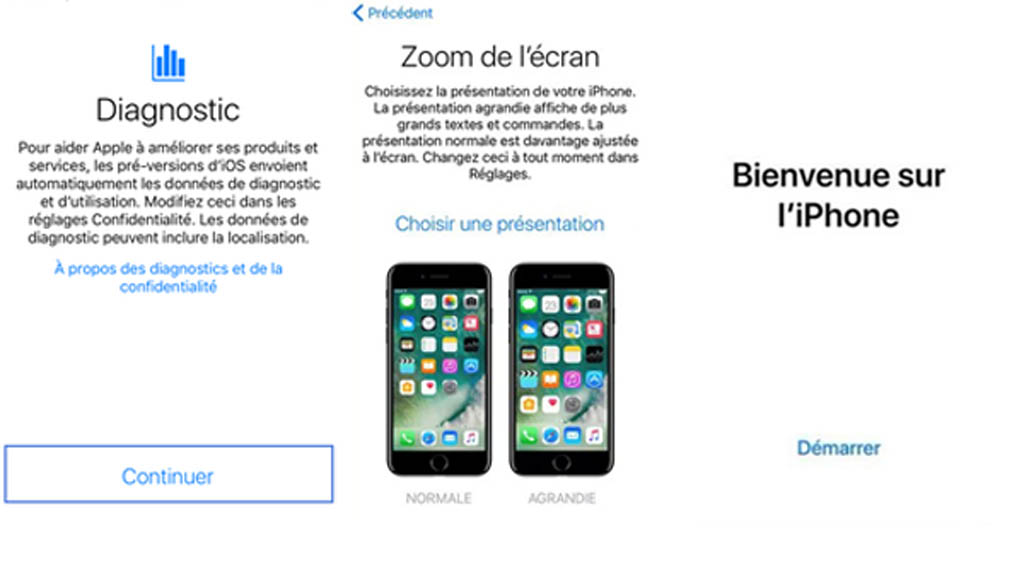
Des questions ?
Avez-vous des questions sur la configuration de votre tout nouvel iPhone XS, iPhone XS Max ou iPhone XR ? N’hésitez pas à les poser dans la section des commentaires ci-dessous et nous ferons de notre mieux pour y répondre !
 Transfert WhatsApp pour iOS
Transfert WhatsApp pour iOS
